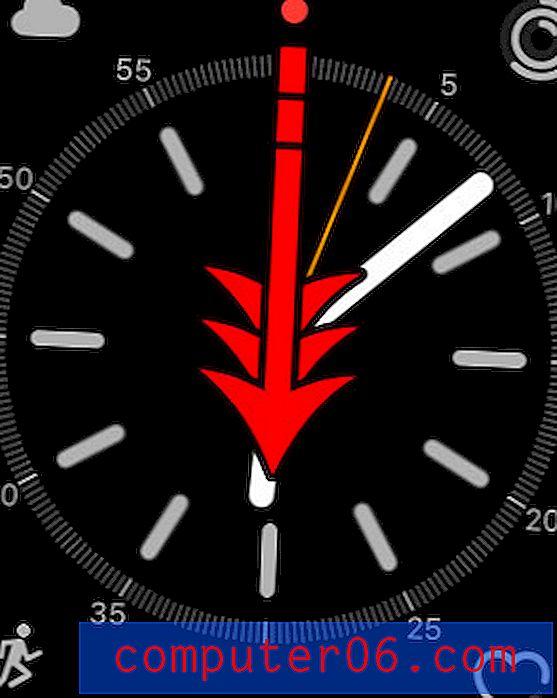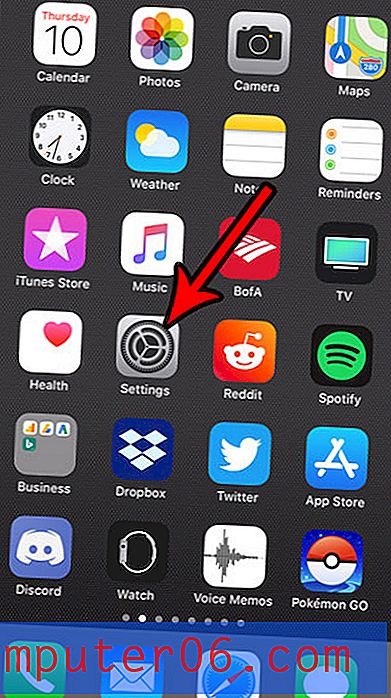Jak seřadit podle barvy v Excelu 2010
Poslední aktualizace: 7. února 2017
Excel obsahuje řadu různých způsobů, jak můžete filtrovat data. Pokud tedy přemýšlíte, jak třídit podle barvy v aplikaci Excel 2010, možná budete mít potíže zjistit, kde je tato možnost umístěna, nebo dokonce, pokud je to možné. Naštěstí můžete třídit podle barev v Excelu, i když je to trochu jiné než jiné metody třídění, které jste v minulosti mohli použít.
Jedním z užitečných způsobů, jak uspořádat data v aplikaci Microsoft Excel 2010, je použití barev výplně buněk. Pokud například nastavíte barvu pro podobné typy dat, je vizuálně mnohem snazší najít všechna data, která se hodí do této sady. Můžete se však ocitnout v situaci, kdy chcete vědět, jak se v Excelu 2010 třídit podle barvy buněk. Použití této funkce nabízí skvělý způsob, jak rychle třídit data automaticky, čímž se vyhnete mnoha zdlouhavým manuálním úpravám. Proces je ve skutečnosti relativně jednoduchý a nachází se v nabídce Seřadit a filtrovat .
Automaticky organizovat data podle barvy buněk v Excelu 2010
Používám barvy výplně buněk k uspořádání dat od té doby, co mi byl tento nápad poprvé představen před několika lety. Dříve jsem se choval ve stejné pozici jako mnoho jiných, kteří byli nuceni opatrně se probouzt přes velké tabulky hledající data, která odpovídají určitým kritériím. Nyní je to stejně jednoduché jako nastavení barvy výplně, když zadáváte data, a pak rychle pohlédnete na každý výskyt této barvy. Ale schopnost třídit data podle definované barvy buněk bere užitečnost této techniky na zcela jinou úroveň.
Krok 1: Začněte otevřením tabulky obsahující barevné buňky, které chcete seřadit.
Krok 2: Zvýrazněte buňky, které chcete zahrnout do řazení.

Krok 3: Klikněte na kartu Domů v horní části okna.
Krok 4: Klikněte na tlačítko Seřadit a filtrovat v části Úpravy na krajním pravém konci pásu a pak klikněte na Vlastní řazení .
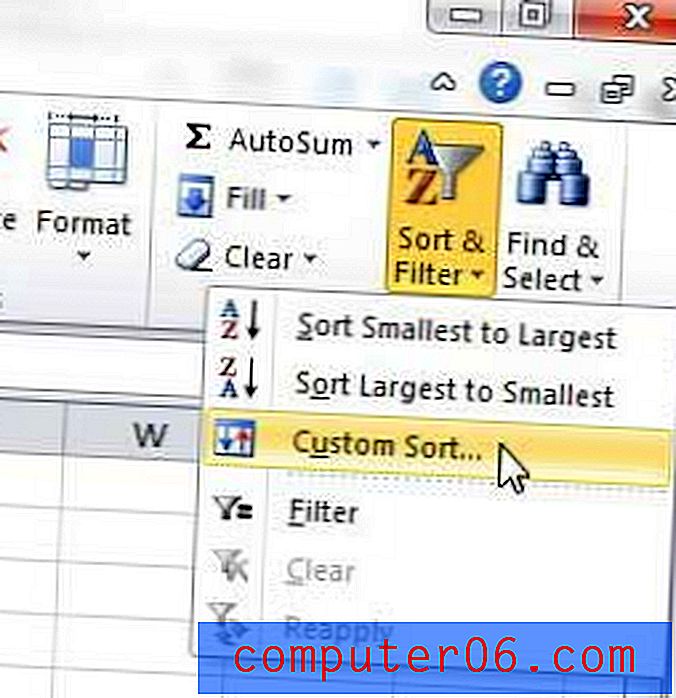
Krok 5: Vyberte, zda chcete rozbalit výběr (při třídění dat se také setřídí zbývající data v řádcích), nebo zda chcete pokračovat s vybranými údaji, pak klikněte na tlačítko Seřadit .
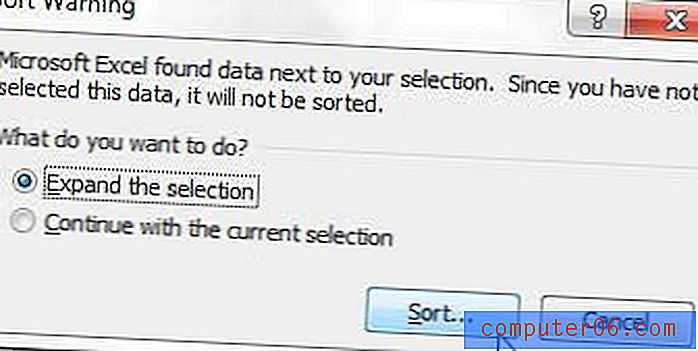
Krok 6: Klikněte na rozevírací nabídku napravo od možnosti Seřadit podle a poté vyberte název sloupce obsahující buňky, které chcete seřadit.
Krok 7: V rozevíracím seznamu Seřadit klepněte na rozbalovací nabídku a poté vyberte možnost Barva buněk .
Krok 8: Klikněte na rozbalovací nabídku v části Pořadí a poté vyberte barvu buňky, kterou chcete zobrazit nahoře.
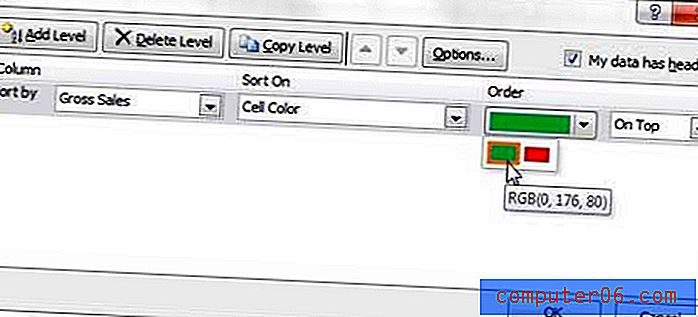
Krok 9: Klikněte na tlačítko OK .
Pokud chcete své přizpůsobení barev dále přizpůsobit, můžete kliknout na tlačítko Přidat úroveň v horní části okna Řadit a zvolit další metriku, podle které chcete data třídit. Pokud bych například chtěl třídit svá data podle nejvyšší hodnoty mezi stejně barevné buňky, mé okno řazení by vypadalo takto:
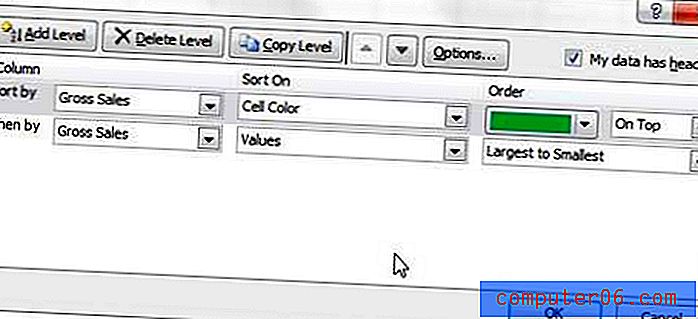
Definici třídění můžete kdykoli odstranit kliknutím na úroveň, kterou chcete odstranit, a poté klepnutím na tlačítko Odstranit úroveň v horní části okna Třídění .
Shrnutí - jak třídit podle barev v Excelu 2010
- Vyberte buňky nebo řádky, které chcete seřadit.
- Klikněte na kartu Domovská stránka .
- Klikněte na tlačítko Třídit a filtrovat a poté vyberte možnost Vlastní třídění .
- Vyberte, zda chcete výběr rozšířit, nebo klepněte na tlačítko OK .
- Klikněte na rozbalovací nabídku Seřadit podle a poté vyberte sloupec, který chcete seřadit.
- Klikněte na rozbalovací nabídku Seřadit podle a poté vyberte možnost Barva buňky .
- Klikněte na rozbalovací nabídku Pořadí a poté vyberte barvu buňky, kterou chcete umístit na začátek.
- Klikněte na tlačítko OK .
Máte tabulku, kterou je obtížné vytisknout? Naučte se, jak tisknout všechny sloupce na jednu stránku v aplikaci Excel a vyhnout se náhodnému tisku dvakrát tolik stránek, protože jeden z vašich řádků se na list nevejde.